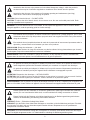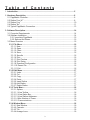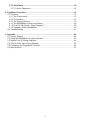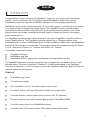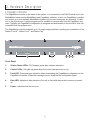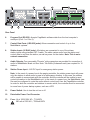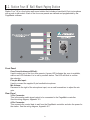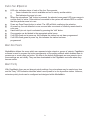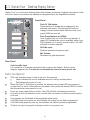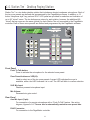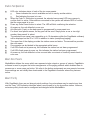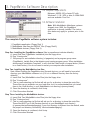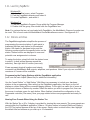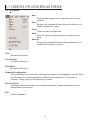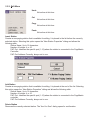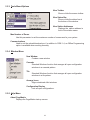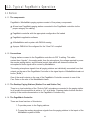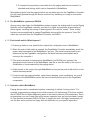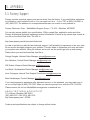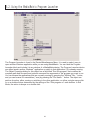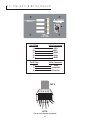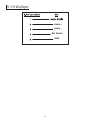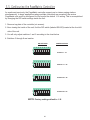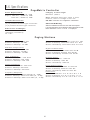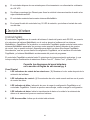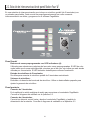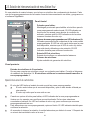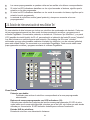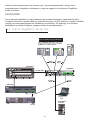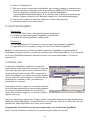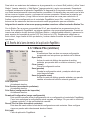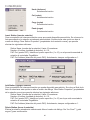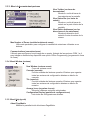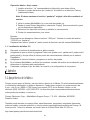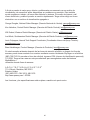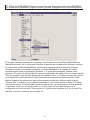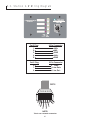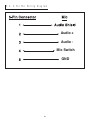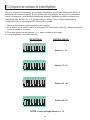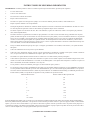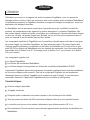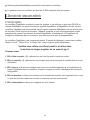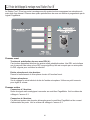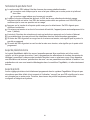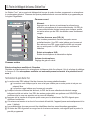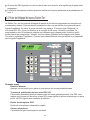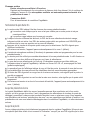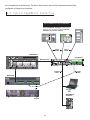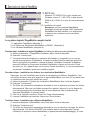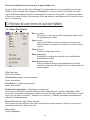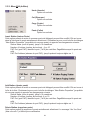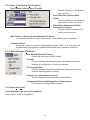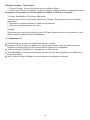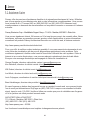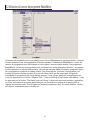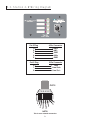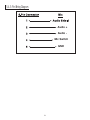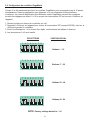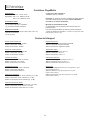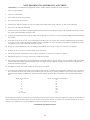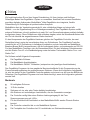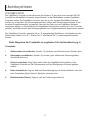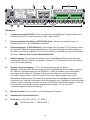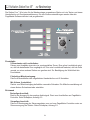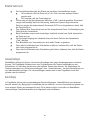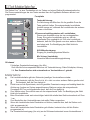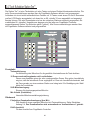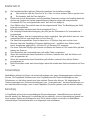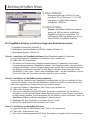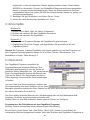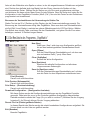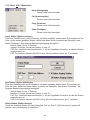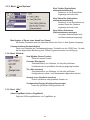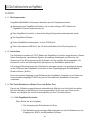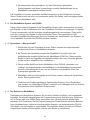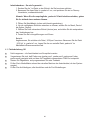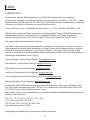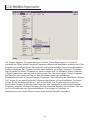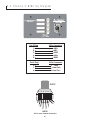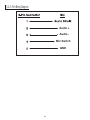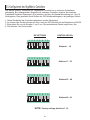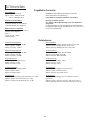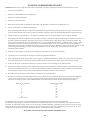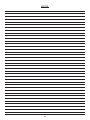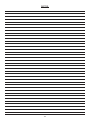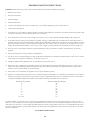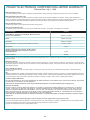Peavey PageMatrix Benutzerhandbuch
- Kategorie
- Zusätzliche Musikausrüstung
- Typ
- Benutzerhandbuch
Dieses Handbuch eignet sich auch für

ARCHITECTURAL ACOUSTICS
O WNER’ S M ANUAL
PAGEM ATRIX
Controller
™

Intended to alert the user to the presence of uninsulated Òdangerous voltageÓ within the productÕs
enclosure that may be of sufficient magnitude to constitute a risk of electric shock to persons.
Intended to alert the user of the presence of important operating and maintenance (servicing)
instructions in the literature accompanying the product.
CAUTION: Risk of electrical shock Ñ DO NOT OPEN!
CAUTION: To reduce the risk of electric shock, do not remove cover. No user serviceable parts inside. Refer
servicing to qualified service personnel.
WARNING: To prevent electrical shock or fire hazard, do not expose this appliance to rain or moisture. Before
using this appliance, read the operating guide for further warnings.
Este s’mbolo tiene el prop—sito, de alertar al usuario de la presencia de Ò(voltaje) peligrosoÓ que no tiene
aislamiento dentro de la caja del producto que puede tener una magnitud suficiente como para constituir
riesgo de corrientazo.
Este s’mbolo tiene el prop—sito de alertar al usario de la presencia de instruccones importantes sobre la
operaci—n y mantenimiento en la literatura que viene con el producto.
PRECAUCION: Riesgo de corrientazo Ñ ÁNo abra!
PRECAUCION: Para disminu’r el riesgo de corrientazo, no abra la cubierta. No hay piezas adentro que el usario
pueda reparar. Deje todo mantenimiento a los tŽcnicos calificados.
ADVERTENCIA: Para evitar corrientazos o peligro de incendio, no deje expuesto a la lluvia o humedad este
aparato Antes de usar este aparato, Iea m‡s advertencias en la gu’a de operaci—n.
Ce symbole est utilisŽ pour indiquer ˆ lÕutilisateur la prŽsence ˆ lÕintŽrieur de ce produit de tension non-
isolŽe dangereuse pouvant •tre dÕintensitŽ suffisante pour constituer un risque de choc Žlectrique.
Ce symbole est utilisŽ pour indiquer ˆ lÕutilisateur quÕil ou quÕelle trouvera dÕimportantes instructions sur
lÕutilisation et lÕentretien (service) de lÕappareil dans la littŽrature accompagnant le produit.
ATTENTION: Risques de choc Žlectrique Ñ NE PAS OUVRIR!
ATTENTION: Afin de rŽduire le risque de choc Žlectrique, ne pas enlever le couvercle. Il ne se trouve ˆ lÕintŽrieur
aucune pi•ce pouvant •tre reparŽe par lÕutilisateur. Confier IÕentretien ˆ un personnel qualifiŽ.
AVERTISSEMENT: Afin de prŽvenir les risques de dŽcharge Žlectrique ou de feu, nÕexposez pas cet appareil ˆ la
pluie ou ˆ lÕhumiditŽ. Avant dÕutiliser cet appareil, lisez les avertissements supplŽmentaires situŽs dans le guide.
Dieses Symbol soll den Anwender vor unisolierten gefŠhrlichen Spannungen innerhalb des GehŠuses
warnen, die von Ausreichender StŠrke sind, um einen elektrischen Schlag verursachen zu kšnnen.
Dieses Symbol soll den Benutzer auf wichtige Instruktionen in der Bedienungsanleitung aufmerksam
machen, die Handhabung und Wartung des Produkts betreffen.
VORSICHT: Risiko Ñ Elektrischer Schlag! Nicht šffnen!
VORSICHT: Um das Risiko eines elektrischen Schlages zu vermeiden, nicht die Abdeckung enfernen. Es befind-
en sich keine Teile darin, die vom Anwender repariert werden kšnnten. Reparaturen nur von qualifiziertem
Fachpersonal durchfŸhren lassen.
ACHTUNG: Um einen elektrischen Schlag oder Feuergefahr zu vermeiden, sollte dieses GerŠt nicht dem Regen
oder Feuchtigkeit ausgesetzt werden. Vor Inbetriebnahme unbedingt die Bedienungsanleitung lesen.
2
Seite wird geladen ...
Seite wird geladen ...
Seite wird geladen ...
Seite wird geladen ...
Seite wird geladen ...
Seite wird geladen ...
Seite wird geladen ...
Seite wird geladen ...
Seite wird geladen ...
Seite wird geladen ...
Seite wird geladen ...
Seite wird geladen ...
Seite wird geladen ...
Seite wird geladen ...
Seite wird geladen ...
Seite wird geladen ...
Seite wird geladen ...
Seite wird geladen ...
Seite wird geladen ...
Seite wird geladen ...
Seite wird geladen ...

24
Cat 5 Plug 4-Pin Connector
1 485+
2 485 -
3 GND
4 24V+
5 GND
Cat 5 Plug 3-Pin Connector
6 GND
7 Line Out+
8 Line Out -
5.3. Station 4-W Wiring Diagram
8 7 6 5 4 3 2 1
8
7
6
5
4
2
1
3
CAT 5
NOTE:
This is not a network connection.
Seite wird geladen ...
Seite wird geladen ...
Seite wird geladen ...
Seite wird geladen ...
Seite wird geladen ...
Seite wird geladen ...
Seite wird geladen ...
Seite wird geladen ...
Seite wird geladen ...
Seite wird geladen ...
Seite wird geladen ...
Seite wird geladen ...
Seite wird geladen ...
Seite wird geladen ...
Seite wird geladen ...
Seite wird geladen ...
Seite wird geladen ...
Seite wird geladen ...
Seite wird geladen ...
Seite wird geladen ...
Seite wird geladen ...
Seite wird geladen ...

47
Cat 5 Plug 4-Pin Connector
1 485+
2 485 -
3 GND
4 24V+
5 GND
Cat 5 Plug 3-Pin Connector
6 GND
7 Line Out+
8 Line Out -
5.3. Station 4-W Wiring Diagram
8 7 6 5 4 3 2 1
8
7
6
5
4
2
1
3
CAT 5
NOTE:
This is not a network connection.
Seite wird geladen ...
Seite wird geladen ...
Seite wird geladen ...
Seite wird geladen ...
Seite wird geladen ...
Seite wird geladen ...
Seite wird geladen ...
Seite wird geladen ...
Seite wird geladen ...
Seite wird geladen ...
Seite wird geladen ...
Seite wird geladen ...
Seite wird geladen ...
Seite wird geladen ...
Seite wird geladen ...
Seite wird geladen ...
Seite wird geladen ...
Seite wird geladen ...
Seite wird geladen ...
Seite wird geladen ...
Seite wird geladen ...
Seite wird geladen ...
Seite wird geladen ...

71
Cat 5 Plug 4-Pin Connector
1 485+
2 485 -
3 GND
4 24V+
5 GND
Cat 5 Plug 3-Pin Connector
6 GND
7 Line Out+
8 Line Out -
5.3. Station 4-W Wiring Diagram
8 7 6 5 4 3 2 1
8
7
6
5
4
2
1
3
CAT 5
NOTE:
This is not a network connection.
Seite wird geladen ...
Seite wird geladen ...
Seite wird geladen ...
Seite wird geladen ...

DEUTSCH
1. Einleitung
Wir beglŸckwŸnschen Sie zu Ihrer klugen Entscheidung, fŸr Ihren jetzigen und kŸnftigen
Rufanlagen-Bedarf das PageMatrix
ª
-System zu verwenden. Kombiniert mit unserem bewŠhrten,
populŠren digitalen Audiosystem MediaMatrix
¨
bildet PageMatrix eine integrierte, flexible
Gesamtlšsung fŸr Rufanlagen mit professionellem Anspruch.
MediaMatrix dient als Verarbeitungszentrale fŸr eine vollstŠndige Anlage und steuert alle
AblŠufe Ð von der Signallenkung bis zur Rufanlagenverwaltung. Das PageMatrix-System umfa§t
mehrere Rufstationen, die sich problemlos je nach Ruf- und Zonenerfordernissen praktisch beliebig
konfigurieren lassen. Diese Rufstationen sind au§erdem tragbar, wobei die Wandanschlu§dose bzw.
der Port die IdentitŠt der angeschlossenen Station bestimmt.
Zu den Komponenten der PageMatrix-Hardware gehšren der PageMatrix-Controller, der zwei
RackplŠtze belegt, sowie drei verschiedene Arten von Rufstationen. Der PageMatrix-Controller
unterstŸtzt bis zu 16 Rufstationen in beliebiger Kombination und wird einerseits an MediaMatrix-
Breakout-Boxen (BoBÕs) angeschlossen, die die Audiosignale liefern, und andererseits am RS-232-
Port des MediaMatrix-Computers, der die Steuerdaten liefert. Die drei lieferbaren Rufstationsarten
sind die Station Four-W
ª
zur Wandbefestigung sowie die beiden Tischmodelle Station Four
ª
und
Station Ten
ª
.
Die Software umfa§t folgende Komponenten:
▲ Die PageMatrix-Software
▲ Die MediaMatrix-Ansichtsdateien
▲ Die MediaMatrix PASHA
ª
-Rufdateien (entsprechen den jeweiligen Ansichtsdateien)
Das PageMatrix-Programm ist eine graphische BenutzeroberflŠche fŸr die Programmierung der
Zonenvoreinstellungstasten der angeschlossenen Stationen. Wenn die Konfiguration fertiggestellt
ist, wird sie einfach in den PageMatrix-Controller geladen und steuert von dort aus den Betrieb der
Rufanlage. Das PageMatrix-Programm wird erst wieder benštigt, wenn die Konfiguration geŠndert
werden mu§.
Merkmale
▲ 99 verfŸgbare Rufzonen
▲ 16 Rufe simultan
▲ Stationen mit vier oder zehn Tasten beliebig kombinierbar
▲ Alle Stationen mit mehrfarbigen Leuchtdioden, die den Zonenstatus anzeigen.
▲ Der Controller verfŸgt Ÿber einen Stations-Leistungseingang fŸr die Fern-
Spannungsversorgung mit +24V=.
▲ FŸr die AnschlŸsse der Audiokabel an den MediaMatrix-BoBÕs werden Phoenix-Stecker
benutzt.
▲ Der Controller unterstŸtzt bis zu vier MediaMatrix-Systeme.
▲ Die Frontplatte des Controllers hat 16 Leuchtdioden zur Stationsstatusanzeige.
76

2. Beschreibung der Hardware
2.1 Der PageMatrix-Controller
Der PageMatrix-Controller ist das HerzstŸck des Systems. Er wird Ÿber einen seriellen RS-232-
Anschlu§ am MediaMatrix-Computer angeschlossen, in dem MediaMatrix und das PageMatrix-
Programm laufen. Ein PageMatrix-Controller kann bis zu vier separate MediaMatrix-Systeme
steuern (er verfŸgt Ÿber vier SteuerungsanschlŸsse). Neben den SteuerungsanschlŸssen ist ein
einzelner Programmanschlu§ vorgesehen, Ÿber den die Daten von der PageMatrix-Software
empfangen werden. Im Normalfall wird die PageMatrix-Konfiguration erstellt und in den Controller
geladen; anschlie§end kann das †bertragungskabel vom Programmanschlu§ abgenommen werden.
Der PageMatrix-Controller unterstŸtzt bis zu 16 eigenstŠndige Rufstationen, die beliebig aus den
Stationsarten Station Four-Wª, Station Fourª und Station Tenª zusammengestellt werden
kšnnen.
Siehe Diagramm der Frontplatte im englischen Teil des Handbuchs pg. 6.
Frontplatte
1. Stationsstatus-Leuchtdioden: (Anzahl: 16) Leuchten nach Aktivierung der Software grŸn.
2. Steuerungs-Leuchtdioden: (Anzahl: 4) Leuchten grŸn, wŠhrend die Steuerungsdaten-
AnschlŸsse aktiv sind.
3. Fehler-Leuchtdiode: Zeigt Fehler beim Laden der PageMatrix-Konfiguration in den
PageMatrix-Controller an. Bei Fehleranzeige mu§ die Konfiguration nochmals geladen
werden.
4. Daten-Leuchtdiode: Zeigt an, da§ eine DatenŸbertragung zum GerŠt stattfindet, oder da§
beim Einschalten gŸltige Daten im Speicher vorhanden sind.
5. Betriebsleuchte (Power): Zeigt an, da§ das GerŠt eingeschaltet ist.
77

RŸckwand
6. Programmanschlu§ (RS-232): Dient zum Empfang der PageMatrix-Programmdaten vom
seriellen Anschlu§ des Host-Computers (COM 1 oder COM 2).
7. Steuerungsdaten-AnschlŸsse (4 RS-232-Buchsen): Dienen zum Anschlu§ bzw. zur
Steuerung von bis zu vier MediaMatrix-Systemen.
8. StationseingŠnge (16 RJ45-Buchsen): Jede Station wird mit einem CAT-5-Kabel an einem
der sechzehn StationseingŠnge angeschlossen. Das Kabel ŸbertrŠgt die Audiosignale von
der Station und Steuerungsdaten zur und von der Station. Au§erdem versorgt es die Station
mit Strom. Hinweis: Dies ist kein Netzwerkanschlu§.
9. AudioausgŠnge: FŸr die AudioanschlŸsse an einer MediaMatrix-Breakout-Box sind vier
abnehmbare ãPhoenixÒ-Stecker vorgesehen. Hinweis: FŸr 16 Stationen werden zwei BoBÕs
(mit je 8 KanŠlen) benštigt.
10. Stations-Leistungseingang: +24 V= fŸr Notstromversorgung der Station.
Hinweis: Sollte einmal die Stromversorgung des Rufanlagencontrollers ausfallen, versorgt
der Stations-Leistungseingang nur die Stationen, so da§ in NotfŠllen noch Audiosignale
Ÿbertragen werden kšnnen. In diesem Fall kšnnen die Stationen nicht mehr mit dem
Controller kommunizieren, und der Controller kann keine Steuersignale mehr an die
MediaMatrix-Einheit senden. Bei einem Stromausfall mu§ die MediaMatrix-Ansichtsdatei so
konfiguriert sein, da§ die Audiosignale ohne Steuersignale vom PageMatrix-Controller gelenkt
werden. Sollen sowohl der Controller als auch die Stationen funktionsfŠhig bleiben, mu§ der
Controller an einem Notstromsystem angeschlossen werden, z.B. an eine USV
(unterbrechungsfreie Stromversorgung).
11. Betriebsschalter: Dient zum Ein- und Ausschalten des Systems.
12. Abnehmbarer Stromkabelstecker
13. Sicherung: 1 A bei 100 V/120 V~, T1 A/250 V
500 mA bei 230 V~, T500 mA/250 V
8
1312
11
6
7
10
9
78

2.2. Rufstation Station Four-W™ zur Wandmontage
Die Station Four
ª
-W ist eine fŸr die Wandmontage vorgesehene Station mit vier Tasten und einem
Handmikrofon mit Drucktastenaktivierung. Die vier Zonenvoreinstellungen werden Ÿber die
PageMatrix-Software definiert und programmiert.
Frontplatte
4 Zonentasten mit Leuchtdioden:
Dienen zum AnwŠhlen einer der vier voreingestellten Zonen. Eine grŸne Leuchtdiode zeigt
an, da§ die betreffende Zone zugŠnglich ist. Eine rote Leuchtdiode bedeutet, da§ die Zone
gerade von einer anderen Station aus gerufen wird. Zur BestŠtigung der Wahl blinkt die
Leuchtdiode.
FŸnfpoliger Mikrofoneingang:
Dient zum Anschlie§en des mitgelieferten Handmikrofons mit 5 Kontakten.
Mic Volume (LautstŠrke):
Rechts vom Mikrofoneingang befindliche versenkte Schraube. Die MikrofonverstŠrkung mit
einem kleinen Schraubenzieher einstellen.
RŸckwand
Dreipoliger Anschlu§:
Dies ist der Ausgang fŸr das analoge Audiosignal. Dient zum Anschlie§en am PageMatrix-
Controller. Siehe Schaltplan, Anhang 5.3.
Vierpoliger Anschlu§:
Dient zur †bertragung der Steuerungsdaten vom und zum PageMatrix-Controller sowie zur
Stromversorgung der Station. Siehe Schaltplan, Anhang 5.3.
79

Betrieb der Station Four-W
▲ Die Leuchtdiodenfarbe gibt den Status der jeweiligen Voreinstellzone wieder:
▲ GrŸn bedeutet, da§ die Zone frei ist, d.h. nicht von einer anderen Station
gerufen wird.
▲ Rot bedeutet, da§ die Zone belegt ist.
▲ DrŸckt man auf die Sprechtaste des Mikrofons (ãTalkÒ), wird die gewŠhlte Zonentaste
orange und bestŠtigt damit die Aktivierung. Andere am System angeschlossene
Stationen zeigen die entsprechende Zonentaste ROT an und signalisieren damit, da§
die Zone belegt ist.
▲ Zum WŠhlen einer Zone drŸckt man auf die entsprechende Taste. Zur BestŠtigung der
Wahl blinkt die Leuchtdiode.
▲ Beim Einschalten sowie nach einminŸtiger InaktivitŠt schaltet das GerŠt automatisch
auf Zone eins um.
▲ Der fŸnfpolige Eingang des Handmikrofons wird durch DrŸcken der Sprechtaste
(ãTalkÒ) aktiviert.
▲ Zum Beschriften der Voreinstellzonen sind wei§e Felder vorgesehen.
▲ Wenn alle Leuchtdioden beim Einschalten rot blinken, bedeutet dies, da§ die Station
noch nicht programmiert ist.
▲ Wenn alle Leuchtdioden beim Einschalten grŸn blinken, bedeutet dies, da§ die Station
programmiert ist.
Zonenvoreinstellungen
MediaMatrix definiert die Zonen, die einzelne AusgŠnge oder ganze Ausgangsgruppen umfassen
kšnnen. Die PageMatrix-Software dient zum Programmieren der Tastenzuweisungen an den
Rufstationen, so da§ diese jeweils eine oder mehrere Zonen rufen kšnnen. Wir bezeichnen die
Tastenzuweisungen als ãZonenvoreinstellungenÒ bzw. ãVoreinstellzonenÒ, da diese Einstellungen vor
der Inbetriebnahme erfolgen. Die Voreinstellungen werden dann in den PageMatrix-Controller
geladen und dort aktiviert.
Bevorrechtigung
In PageMatrix gibt es keine systembedingten Bevorrechtigungen. Jedes Mikrofon kann jederzeit
benutzt werden; die ãBelegungsÒ-Leuchtdiode gibt zu erkennen, ob eine Voreinstellzone gerade von
einer anderen Station aus beansprucht wird. Es ist jedoch mšglich, innerhalb von MediaMatrix
mehrschichtige PrioritŠtshierarchien zu konfigurieren und aufzubauen.
80

2.3. Tisch-Rufstation Station Four
™
Die Station Four
ª
ist eine Tischstation mit vier Tasten und einem Elektret-Kondensatormikrofon.
Die Zonenvoreinstellungen der vier Tasten werden Ÿber die PageMatrix-Software definiert und
programmiert.
Frontplatte
Tastenaktivierung:
Zur Aktivierung des Mikrofons fŸr die gewŠhlte Zone die
Taste gedrŸckt halten. Die entsprechende Leuchtdiode
leuchtet orange auf, wŠhrend die Leuchtdioden der anderen
Zonen rot leuchten.
4 Zonenvoreinstellungstasten mit Leuchtdioden:
Dienen zum AnwŠhlen einer der vier voreingestellten
Zonen. Eine grŸne Leuchtdiode zeigt an, da§ die
betreffende Zone zugŠnglich ist. Eine rote Leuchtdiode
bedeutet, da§ die Zone gerade von einer anderen Station
aus belegt wird. Zur BestŠtigung der Wahl blinkt die
Leuchtdiode.
XLR-Mikrofoneingang:
Eingang fŸr phantomgespeistes Mikrofon
Mic Volume (LautstŠrke):
Versenkte MikrofonverstŠrkungsjustierung
RŸckwand
FŸnfpoliger Zusatzmikrofoneingang (Aux Mic)
Zum Anschlu§ eines separaten Mikrofons mit Tastenaktivierung. Siehe Schaltplan, Anhang
5.4. Das Zusatzmikrofon wird automatisch zur Voreinstellzone 1 gelenkt.
Betrieb der Station Four
▲ Die Leuchtdiodenfarbe gibt den Status der jeweiligen Voreinstellzone wieder:
▲ GrŸn bedeutet, da§ die Zone frei ist, d.h. nicht von einer anderen Station gerufen wird.
▲ Rot bedeutet, da§ die Zone belegt ist.
▲ DrŸckt man auf die Sprechtaste, wird die gewŠhlte Zonentaste orange und bestŠtigt damit die
Aktivierung. Andere am System angeschlossene Stationen zeigen die entsprechende
Zonentaste ROT an und signalisieren damit, da§ die Zone belegt ist.
▲ Zum WŠhlen einer Zone drŸckt man auf die entsprechende Taste. Zur BestŠtigung der Wahl
blinkt die Leuchtdiode.
▲ Beim Einschalten sowie nach einminŸtiger InaktivitŠt schaltet das GerŠt automatisch auf Zone
1 um.
▲ Zum Beschriften der Voreinstellzonen sind wei§e Felder vorgesehen.
▲ Wenn alle Leuchtdioden beim Einschalten rot blinken, bedeutet dies, da§ die Station noch
nicht programmiert ist.
▲ Wenn alle Leuchtdioden beim Einschalten grŸn blinken, bedeutet dies, da§ die Station
programmiert ist.
▲ Der Zusatzmikrofoneingang (Aux mic) an der RŸckwand adressiert immer Voreinstellzone 1.
81

2.4. Tisch-Rufstation Station Ten™
Die Station Ten
ª
ist eine Tischstation mit zehn Tasten und einem Elektret-Kondensatormikrofon. Die
zehn Zonenvoreinstellungen werden Ÿber die PageMatrix-Software definiert und programmiert.
Au§erdem ist sie mit einer telefonŠhnlichen Tastatur mit 12 Tasten sowie einem 20 mal 2 Elementen
gro§en LCD-Display ausgestattet, mit denen bis zu 99 ãvirtuelleÒ Zonen angewŠhlt und angezeigt
werden kšnnen. Die zehn Zonentasten sind an den einzelnen Stationen eindeutig zugeordnet; die
zusŠtzlichen 89 ãvirtuellenÒ Anwahlzonen dagegen sind bei allen am PageMatrix-Controller
angeschlossenen Station Ten-Einheiten gleich (ãglobalÒ). Alle Zonenvoreinstellungen werden Ÿber
die PageMatrix-Software definiert und programmiert.
Frontplatte
Tastenaktivierung:
Zur Aktivierung des Mikrofons fŸr die gewŠhlte Voreinstellzone die Taste drŸcken.
10 Zonenvoreinstellungstasten mit Leuchtdioden:
Dienen zum AnwŠhlen einer der zehn voreingestellten Zonen. Eine grŸne Leuchtdiode
zeigt an, da§ die betreffende Zone zugŠnglich ist. Eine rote Leuchtdiode bedeutet, da§
die Zone gerade von einer anderen Station aus belegt wird. Zur BestŠtigung der Wahl
blinkt die Leuchtdiode.
XLR-Mikrofoneingang:
Eingang fŸr phantomgespeistes Mikrofon
Mic Volume (LautstŠrke):
Versenkte MikrofonverstŠrkungsjustierung
RŸckwand
FŸnfpoliger Zusatzmikrofoneingang (Aux Mic)
Zum Anschlu§ eines separaten Mikrofons mit Tastenaktivierung. Siehe Schaltplan,
Anhang 5.4. Das Zusatzmikrofon wird automatisch zur Voreinstellzone 1 gelenkt.
RJ45-Anschlu§:
FŸr den Anschlu§ am PageMatrix-Controller.
82

Betrieb der Station Ten
▲ Die Leuchtdiodenfarbe gibt den Status der jeweiligen Voreinstellzone wieder:
▲ GrŸn bedeutet, da§ die Zone frei ist, d.h. nicht von einer anderen Station gerufen wird.
▲ Rot bedeutet, da§ die Zone belegt ist.
▲ DrŸckt man auf die Sprechtaste, wird die gewŠhlte Zonentaste orange und bestŠtigt damit die
Aktivierung. Andere am System angeschlossene Stationen zeigen die entsprechende
Zonentaste ROT an und signalisieren damit, da§ die Zone belegt ist.
▲ Zum WŠhlen einer Zone drŸckt man auf die entsprechende Taste. Zur BestŠtigung der Wahl
blinkt die Leuchtdiode.
▲ Beim Einschalten adressiert das GerŠt automatisch Zone 1.
▲ Der fŸnfpolige Zusatzmikrofoneingang (Aux Mic) an der RŸckwand ist fŸr Voreinstellzone 1
programmiert.
▲ †ber die Tastatur sind die Voreinstellzonen direkt zugŠnglich. Man gibt einfach eine ein- oder
zweistellige Zahl ein und drŸckt dann auf die Taste ã#Ò.
▲ Der Name der angewŠhlten Zone (er kann bis zu 16 Zeichen lang sein und wird vom
Benutzer Ÿber das PageMatrix-Programm definiert) wird Ð zusŠtzlich zum Status (ready/
bereit; busy/belegt; paging/Ruf) Ð auf dem 20 x 2-Zeichen-LCD angezeigt.
▲ Die obere Zeile des Displays gibt Namen und Status der Station an. Die zweite Zeile gibt den
Namen der Zone an.
▲ Zum Beschriften der Voreinstellzonen sind wei§e Felder vorgesehen.
▲ Wenn alle Leuchtdioden beim Einschalten rot blinken, bedeutet dies, da§ die Station noch
nicht programmiert ist.
▲ Wenn alle Leuchtdioden beim Einschalten grŸn blinken, bedeutet dies, da§ die Station
programmiert ist.
▲ Beim Einschalten sowie nach einminŸtiger InaktivitŠt schaltet das GerŠt automatisch auf Zone
1 um.
Zonenvoreinstellungen
MediaMatrix definiert die Zonen, die einzelne AusgŠnge oder ganze Ausgangsgruppen umfassen
kšnnen. Die PageMatrix-Software dient zum Programmieren der Tastenzuweisungen an den
Rufstationen, so da§ diese jeweils eine oder mehrere Zonen rufen kšnnen. Wir bezeichnen die
Tastenzuweisungen als ãZonenvoreinstellungenÒ bzw. ãVoreinstellzonenÒ, da diese Einstellungen vor
der Inbetriebnahme erfolgen, dann in den PageMatrix-Controller geladen und dort aktiviert werden.
Bevorrechtigung
In PageMatrix gibt es keine systembedingten Bevorrechtigungen. Jedes Mikrofon kann jederzeit
benutzt werden; die ãBelegungsÒ-Leuchtdiode gibt zu erkennen, ob eine Voreinstellzone gerade von
einer anderen Station aus beansprucht wird. Es ist jedoch mšglich, innerhalb von MediaMatrix
mehrschichtige PrioritŠtshierarchien zu konfigurieren und aufzubauen.
83
Seite wird geladen ...

3. Beschreibung der PageMatrix-Software
3.1. Computer-Anforderungen
Mindestanforderungen: 486DX-100 oder
schnellerer PC mit Windows 3.1 / 95 / NT4
oder spŠter, 8-16MB RAM und einem
verfŸgbaren COM-Port.
3.2. Installieren der Software
Hinweis: MediaMatrix-Mainframe-Systeme
werden ab 1999 mit bereits installiertem
PageMatrix-Programm ausgeliefert. Die
nachfolgende Anleitung bezieht sich auf vor
diesem Datum ausgelieferte Systeme.
Die PageMatrix-Software besteht aus folgenden Einzelkomponenten:
1. PageMatrix-Anwendung (Diskette 1)
2. MediaMatrix-Ansichtsdateien und PASHA
ª
-Dateien (Diskette 2)
3. MediaMatrix-Devices (Diskette 2)
Schritt 1: Installieren der PageMatrix-Software (Datei-Standardvorgaben in Klammern)
A. Legen Sie Diskette 1 (PageMatrix Installation) in das Laufwerk ein.
B. FŸhren Sie ãA:\setup.exeÒaus.
C. Sie werden um Eingabe des Installationsverzeichnisses (C:\pagemtrx) sowie eines
Programmgruppennamens (PageMatrix) gebeten. Die Dateien werden in dem gewŠhlten
Verzeichnis installiert, und die Programmgruppe wird erstellt. Wenn im Installationsfenster
die Meldung ãInstallation Complete!Ò in roter Schrift erscheint, klicken Sie bitte auf die
SchaltflŠche ãFinishÒ oder Ð sofern diese SchaltflŠche fehlt Ð auf die SchaltflŠche ãCancelÒ.
Es ist nicht nštig, den Computer nach der Installation neu zu starten.
Schritt 2: Installieren der MediaMatrix-Ansichtsdateien:
Hinweis: Bei der Installation der PageMatrix-Ansichtsdateien und Devices mŸssen Sie das
Verzeichnis angeben, unter dem die MediaMatrix-Software installiert ist (sofern diese nicht
unter dem vorgegebenen Standardverzeichnis installiert wurde).
A. Legen Sie Diskette 2 (MediaMatrix View Files) in das Laufwerk ein.
B. FŸhren Sie ãA:\views.exeÒ aus.
C. Dies ist eine selbstentpackende ZIP-Datei. Sie werden aufgefordert, ein Verzeichnis
anzugeben, in dem die entpackten Dateien abgelegt werden kšnnen. Dieses Verzeichnis
ist zwar beliebig wŠhlbar, jedoch empfehlen wir, die Dateien in dem Verzeichnis ãViewsÒ im
MediaMatrix-Stammverzeichnis abzulegen (c:\peavey\views).
D. BestŠtigen Sie das Verzeichnis, und klicken Sie auf ãUnzipÒ.
E. Klicken Sie nach Abschlu§ der Installation auf ãCloseÒ.
Schritt 3: Installieren der MediaMatrix-Devices
A. Legen Sie Diskette 2 (MediaMatrix View Files) in das Laufwerk ein.
B. FŸhren Sie ãA:\devices.exeÒ aus.
C. Dies ist eine selbstentpackende ZIP-Datei. Sie werden zur Angabe eines Verzeichnisses
85

aufgefordert, in dem die entpackten Dateien abgelegt werden kšnnen. Diese Dateien
M†SSEN im Verzeichnis ãDevicesÒ des MediaMatrix-Stammverzeichnisses gespeichert
werden (c:\peavey\devices\standard\paging). Wenn das Stammverzeichnis nicht den
vorgegebenen Namen hat, geben Sie bitte den entsprechenden Namen ein, gefolgt von
ãdevices\standard\pagingÒ.
D. BestŠtigen Sie das Verzeichnis, und klicken Sie auf ãUnzipÒ.
E. Klicken Sie nach Abschlu§ der Installation auf ãCloseÒ.
3.2.1. Starten von PageMatrix
Windows 95:
1. WŠhlen Sie im MenŸ ãStartÒ die Option ãProgrammeÒ.
2. Suchen und markieren Sie das PageMatrix-Verzeichnis.
3. Suchen und markieren Sie PageMatrix.
Windows 3.1:
1. Suchen Sie im Programm-Manager die PageMatrix-Programmgruppe.
2. Doppelklicken Sie auf die Gruppe, und doppelklicken Sie anschlie§end auf das
PageMatrix-Symbol.
Hinweis: Bei Systemen, in denen PageMatrix nicht bereits geladen ist, kann das Programm mit
dem Programm-Launcher gestartet werden. Er ist im MenŸ ãDevice / MiscellaneousÒ von
MediaMatrix zu finden. Siehe Anhang 5.2.
3.2.2. Stationen und Zonen
Das PageMatrix-Programm vereinfacht die
Programmierung der einzelnen Stationen. Eine
Gittermatrix wird angezeigt, in der alle Tasten der
gewŠhlten Station dargestellt sind. ãHBÒ bezeichnet die
Taste, die darauffolgende Nummer die Nummer der
Taste an der Station. Die Stationstasten werden in
Zeilen angezeigt, die potentiellen Zonenzuweisungen
in Spalten.
Um einer Taste eine Zone zuzuweisen, markiert man
die entsprechende Zone durch Anklicken mit der linken
Maustaste (daraufhin erscheint ein fetter Rahmen um die Zone) und klickt dann zur BestŠtigung mit
der rechten Maustaste (Zone wird rot).
Die Zonen stellen rŠumliche Bereiche bzw. GerŠteausgŠnge dar, die Ÿber Mediamatrix-BoB-
AusgŠnge, VerstŠrker und Lautsprecher verbunden sind.
Hinweis: Wird nur eine BoB verwendet, stehen maximal 8 Zonen zur VerfŸgung.
Programmieren der Rufstationen mit dem PageMatrix-Programm
[Hinweis: Weitere Informationen siehe nŠchstes Kapitel (MenŸleiste).]
Mit der Option ãInsert StationÒ bzw. ãAdd StationÒ (MenŸ ãEditÒ) kšnnen je nach Bedarf die
vorhandenen Stationen programmiert werden. Nach dem Einrichten des PageMatrix-Programms ist
86

links auf dem Bildschirm eine Spalte zu sehen, in der alle angeschlossenen Rufstationen aufgelistet
sind. Rechts oben befindet sich eine Matrix-Liste der Zonen, darunter die Spalten mit den
durchnumerierten Tasten. WŠhlen Sie die Station aus, die Sie zuerst programmieren mšchten,
und aktivieren Sie dann mit der Maus Zonen fŸr jede Ruftaste. Wenn Sie fertig sind, laden Sie die
Konfiguration in den PageMatrix-Controller (MenŸ ãFileÒ). Nun sind die Tasten an den Rufstationen
programmiert und einsatzbereit.
Benennen der Voreinstellzonen bei Verwendung der Station Ten
Station Ten hat ein 20 x 2 Zeichen gro§es Display, das die Zonenvoreinstellungen anzeigt. Die
Benennung der Voreinstellzonen erfolgt Ÿber PageMatrix. Wenn man dort eine Zehntastenstation
einfŸgt (Edit / Insert Station), erscheint am oberen Bildschirmrand die LCD-Text-Option. WŠhlen
Sie einfach eine virtuelle Taste, markieren Sie den Standardtitel, und geben Sie der Zone einen
beliebigen, maximal 16 Zeichen langen Namen.
3.3. Die Menüleiste des Programms „PageMatrix“
3.3.1 MenŸ ãFileÒ
New (Neu)
WŠhlt man ãNewÒ, wird eine neue Konfiguration gešffnet,
die auf den werkseingestellten Standardwerten beruht.
Open (…ffnen)
Ruft den Dateišffnungs-Standarddialog auf, mit dem man
eine vorhandene Datei (*.pmx) šffnen kann.
Close (Schlie§en)
Schlie§t die aktive Konfiguration.
Save (Speichern)
Speichert die aktuelle Konfiguration und alle daran
vorgenommenen €nderungen.
Save As (Speichern unter)
Ruft den Dateispeicherungs-Standarddialog auf, mit dem
man die Datei vor dem Abspeichern umbenennen kann.
Print (Drucken)
Derzeit noch nicht benutzbar.
Print Preview (Seitenansicht)
Derzeit noch nicht benutzbar.
Print SetupÉ (Druckereinrichtung)
Derzeit noch nicht benutzbar.
Download ConfigurationÉ (Konfiguration fernladen)
Mit dieser Option werden die Konfigurationseinstellungen an den PageMatrix-Controller
gesendet. Dabei wird die zuvor in den Controller geladene Konfiguration Ÿberschrieben.
Deshalb erscheint zunŠchst die Frage ãDo you wish to continue?Ò (Mšchten Sie den Vorgang
fortsetzen?). Auf Wunsch kšnnen Sie den Vorgang abbrechen.
Recent File List (Zuletzt gešffnete Dateien)
In diesem Bereich des MenŸs werden die zuletzt bearbeiteten Konfigurationen aufgelistet. Sie
kšnnen direkt von der Liste aus gešffnet werden.
Exit (Beenden)
Beendet PageMatrix.
87

3.3.2. MenŸ ãEditÒ (Bearbeiten)
Undo (RŸckgŠngig)
Derzeit noch nicht benutzbar.
Cut (Ausschneiden)
Derzeit noch nicht benutzbar.
Copy (Kopieren)
Derzeit noch nicht benutzbar.
Paste (EinfŸgen)
Derzeit noch nicht benutzbar.
Insert Station (Station einfŸgen)
Dient zum Erstellen einer neuen Rufstation, die dann bearbeitet werden kann. Sie erscheint auf der
Liste vor der derzeit gewŠhlten Station. WŠhlt man diese Option, erscheint das Dialogfeld ãNew
Station PropertiesÒ, das folgende BearbeitungsvorgŠnge ermšglicht:
Station Name: bis zu 16 Zeichen.
Number of buttons (Anzahl der Tasten): 4 oder 10.
PAC Port: Identifiziert den Anschlu§port (1-16) am PageMatrix-Controller, an dem die Station
angeschlossen ist.
PAC Port Address (Adresse des PAC-Ports): Bis auf weiteres immer auf ã1Ò einstellen.
Add Station (Station hinzufŸgen)
Dient zum Erstellen einer neuen Rufstation, die dann bearbeitet werden kann. Sie erscheint am
Ende der Liste. WŠhlt man diese Option, erscheint das Dialogfeld ãNew Station PropertiesÒ, das
folgende BearbeitungsvorgŠnge ermšglicht:
Station Name: bis zu 16 Zeichen.
Number of buttons (Anzahl der Tasten): 4 oder 10.
PAC Port: Identifiziert den Anschlu§port (1-16) am PageMatrix-Controller, an dem die Station
angeschlossen ist.
PAC Port Address (Adresse des PAC-Ports): Bis auf weiteres immer auf ã1Ò einstellen.
Delete Station (Station lšschen)
Lšscht die markierte Station. Mit dem Dialogfeld ãAre You Sure?Ò (Sind Sie sicher?) werden Sie
gebeten, den Lšschvorgang zu bestŠtigen.
88

3.3.3. MenŸ ãTools/OptionsÒ
View Toolbar (Symbolleiste
einblenden/ausblenden)
Bestimmt, ob die Symbolleiste
angezeigt wird oder nicht.
View Status Bar (Statusleiste
einblenden/ausblenden)
Bestimmt, ob die Statusleiste am
unteren Rand des Fensters
angezeigt wird oder nicht.
View Station Addresses
(Stationsadressen anzeigen)
Vor jedem Stationsnamen wird
die Stationsadresse angezeigt.
Max Number of Zones (max. Anzahl von Zonen)
Mit diesem Parameter wird die maximale Anzahl der Zonen in dem System festgelegt.
Communications (Kommunikation)
Dient zum Einstellen des Fernladeanschlusses. ZusŠtzlich zu den COM-Ports 1-4 steht
bei der abgesetzten Bedienung eine Offline-Programmieroption zur VerfŸgung.
3.3.4. MenŸ ãW
indowÒ
New Window (Neues Fenster)
…ffnet ein neues Fenster.
Cascade (†berlappen)
Standardfunktion von Windows, mit der alle gešffneten
Konfigurationen in gestaffelter Anordnung angezeigt werden.
Tile (Alle anordnen)
Standardfunktion von Windows, mit der alle gešffneten
Konfigurationen neben- und Ÿbereinander angeordnet werden.
Arrange Icons (Symbole anordnen)
Ordnet minimierte untergeordnete Fenster an.
Configuration Display (Konfigurationsanzeige)
Listet alle gešffneten Konfigurationen auf.
3.3.5. MenŸ ãHilfeÒ
About PageMatrix (Info zu PageMatrix)
Zeigt den Eršffnungsbildschirm von PageMatrix an.
89

4.0. Das Funktionsschema von PageMatrix
4.1. Überblick
4.1.1. Die Komponenten
PageMatrix/MediaMatrix-Rufsysteme bestehen aus fŸnf Hauptkomponenten:
▲ Mindestens einer PageMatrix-Rufstation, die mit den richtigen CAT-5-Kabeln am
PageMatrix-Cotroller angeschlossen ist.
▲ Dem PageMatrix-Controller, in den die benštigte Konfigurationsdatei geladen wurde.
▲ Der PageMatrix-Software
▲ Einem MediaMatrix-Audiosystem, in dem PASHA lŠuft.
▲ Einer Datei namens PASHA.ini, die fŸr die Ansichtsdatei (View File) kompiliert ist.
4.1.2. AnschlŸsse
Die Rufstationen werden mit CAT-5-Kabeln am PageMatrix-Controller angeschlossen. Dieses
Kabel ŸbertrŠgt drei verschiedene Signale: das analoge Audiosignal vom Mikrofon, die
Spannung fŸr die Stromversorgung der Rufstation und die seriellen Steuerungsdaten, die
bestimmen, wohin das Audiosignal des Mikrophons von MediaMatrix gelenkt wird.
Die analogen Mikrofonsignale aller Rufstationen gelangen separat vom jeweiligen Ausgang
an der RŸckwand des PageMatrix-Controllers zu den SignaleingŠngen der MediaMatrix-
Breakout-Boxen (ãBoBÕsÒ).
Einer der seriellen EingŠnge an der RŸckwand des PageMatrix-Controllers ist mit einem der
KommunikationseingŠnge (COM-Ports) an der RŸckwand des MediaMatrix-Computers
verbunden.
4.1.3. Die Tisch-Rufstationen (Station Four und Station Ten)
Das an der Rufstation angeschlossene tastenaktivierte Mikrofon wird lokal nicht beschaltet.
Bei allen Modellen ist das Mikrofon immer eingeschaltet. DrŸckt man eine Taste an der
Station, wird lediglich die serielle Kommunikation mit dem Controller aktiviert.
4.1.4. Der PageMatrix-Controller
Diese Einheit hat drei Aufgaben:
1: Die Versorgung der Rufstationen mit Strom.
2: Die Weiterleitung der analogen Mikrofonsignale von den Rufstationen an die
EingŠnge der ãBoBÕsÒ des MediaMatrix-Systems.
90

3: Die Interpretation der proprietŠren, von den Rufstationen gesendeten
Steuerungsdaten und deren Umwandlung in serielle Standardstrings, die an
MediaMatrix weitergeleitet werden kšnnen.
Der PageMatrix-Controller verarbeitet die Mikrofonsignale von den Rufstationen in keiner
Weise, sondern leitet sie sofort und unverŠndert weiter. Alle Schalt- und LeitvorgŠnge finden
innerhalb von MediaMatrix statt.
4.1.4. Das MediaMatrix-System und PASHA
Neben vielen anderen Aufgaben ist das MediaMatrix-System dafŸr verantwortlich, die analo-
gen Signale von den Rufstationen Ÿber den PageMatrix-Controller zu empfangen, in digitales
Format umzuwandeln und alle sonstigen Verarbeitungsschritte vorzunehmen. Dazu gehšrt
auch die ãLenkungÒ der Signale zu den betreffenden Zonen. Dies geschieht mit Hilfe
spezieller PageMatrix-Einrichtungen (Devices) innerhalb der ãAnsichtsdateiÒ des Systems, die
vom PageMatrix-Controller Ÿber PASHA gesteuert werden.
4.1.5. Sprechtaste Ð Was geschieht?
1: DrŸckt man auf eine Zonentaste an einer Station, werden die entsprechenden
konfigurierten Zonen im MediaMatrix adressiert.
2: Bei DrŸcken der Sprechtaste sendet der PageMatrix-Controller sofort den
entsprechenden seriellen Befehl an den MediaMatrix-COM-Port. (Dieser serielle
Befehl ist durch die PageMatrix-Konfigurationsdatei, die in den Controller geladen
wurde und dort ausgefŸhrt wird, vorbestimmt.)
3: Dieser serielle Befehl wird durch MediaMatrix (Ÿber PASHA) interpretiert und
ãbetŠtigtÒ die entsprechenden LeitschaltflŠchen in der MediaMatrix-Ansichtsdatei,
wodurch die Audiosignale zu der von der Rufstation aus gewŠhlten Zone bzw.
Zonengruppe gesendet wird.
4: MediaMatrix leitet die Audiosignale an die Zone(n) weiter, solange die Sprechtaste
an der Station gedrŸckt wird.
5: Funktionen wie Rufbevorrechtigung, Signalquellen-Ducking, Zonen-Equalization
usw. werden vom MediaMatrix-System ãverwaltetÒ und unterliegen nicht der direkten
Einflu§nahme durch PageMatrix-Komponenten.
4.1.6. Der Betrieb von MediaMatrix
Rufanlagen sind komplizierte Systeme, die aus einer Vielzahl von Misch- und Leiteinheiten
bestehen. So erfordert beispielsweise die Programmierung einer Rufeinheit aus 8 Stationen
mit 32 Tasten, da§ eine PASHA-Datei geschrieben wird, die jede einzelne Matrix-Stelle
adressiert (256 Parameter). Da die Programmierung der Pasha-Dateien durch den Benutzer
sehr zeitraubend wŠre, liefern wir eine Auswahl an Ansichts- und entsprechenden PASHA.
INI-Dateien, um die Aufgabe zu vereinfachen. Wir empfehlen daher, auf diese auf Diskette
mitgelieferten Dateien zurŸckzugreifen und sie nach Bedarf zu modifizieren.
91
Seite wird geladen ...
Seite wird geladen ...
Seite wird geladen ...
Seite wird geladen ...
Seite wird geladen ...
Seite wird geladen ...
Seite wird geladen ...
Seite wird geladen ...
Seite wird geladen ...
Seite wird geladen ...
Seite wird geladen ...
Seite wird geladen ...
Seite wird geladen ...
-
 1
1
-
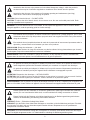 2
2
-
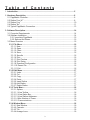 3
3
-
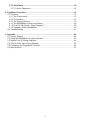 4
4
-
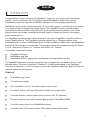 5
5
-
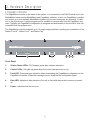 6
6
-
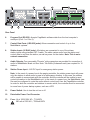 7
7
-
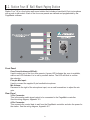 8
8
-
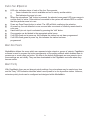 9
9
-
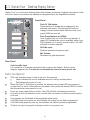 10
10
-
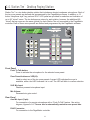 11
11
-
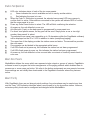 12
12
-
 13
13
-
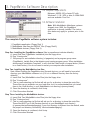 14
14
-
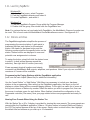 15
15
-
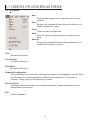 16
16
-
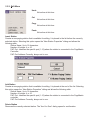 17
17
-
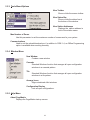 18
18
-
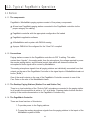 19
19
-
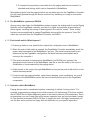 20
20
-
 21
21
-
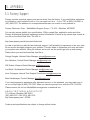 22
22
-
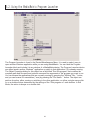 23
23
-
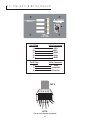 24
24
-
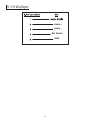 25
25
-
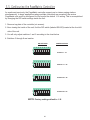 26
26
-
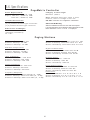 27
27
-
 28
28
-
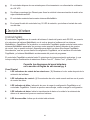 29
29
-
 30
30
-
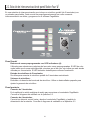 31
31
-
 32
32
-
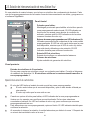 33
33
-
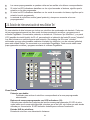 34
34
-
 35
35
-
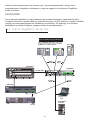 36
36
-
 37
37
-
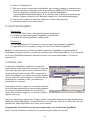 38
38
-
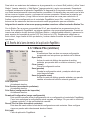 39
39
-
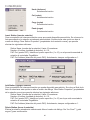 40
40
-
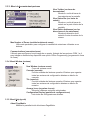 41
41
-
 42
42
-
 43
43
-
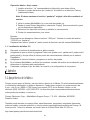 44
44
-
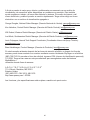 45
45
-
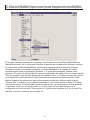 46
46
-
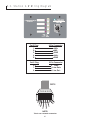 47
47
-
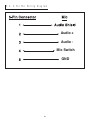 48
48
-
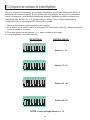 49
49
-
 50
50
-
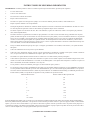 51
51
-
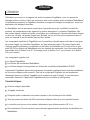 52
52
-
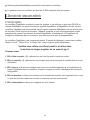 53
53
-
 54
54
-
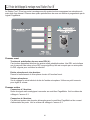 55
55
-
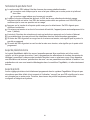 56
56
-
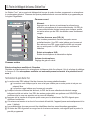 57
57
-
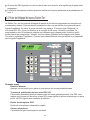 58
58
-
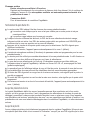 59
59
-
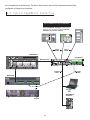 60
60
-
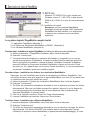 61
61
-
 62
62
-
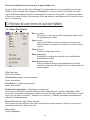 63
63
-
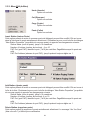 64
64
-
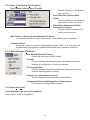 65
65
-
 66
66
-
 67
67
-
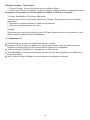 68
68
-
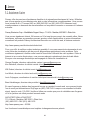 69
69
-
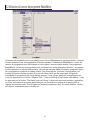 70
70
-
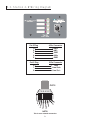 71
71
-
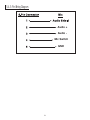 72
72
-
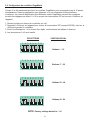 73
73
-
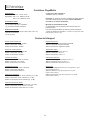 74
74
-
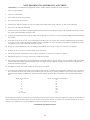 75
75
-
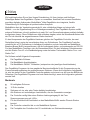 76
76
-
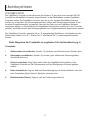 77
77
-
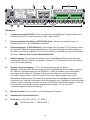 78
78
-
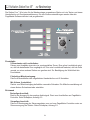 79
79
-
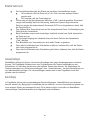 80
80
-
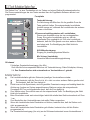 81
81
-
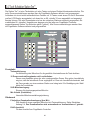 82
82
-
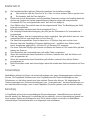 83
83
-
 84
84
-
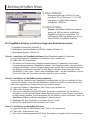 85
85
-
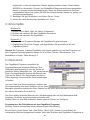 86
86
-
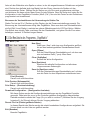 87
87
-
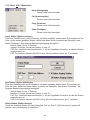 88
88
-
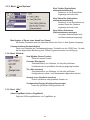 89
89
-
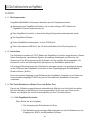 90
90
-
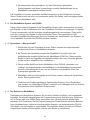 91
91
-
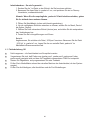 92
92
-
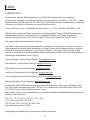 93
93
-
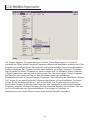 94
94
-
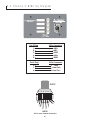 95
95
-
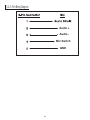 96
96
-
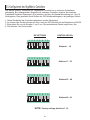 97
97
-
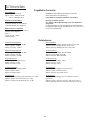 98
98
-
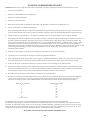 99
99
-
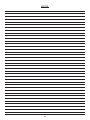 100
100
-
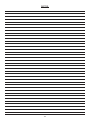 101
101
-
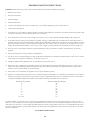 102
102
-
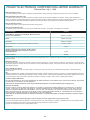 103
103
-
 104
104
Peavey PageMatrix Benutzerhandbuch
- Kategorie
- Zusätzliche Musikausrüstung
- Typ
- Benutzerhandbuch
- Dieses Handbuch eignet sich auch für
in anderen Sprachen
- English: Peavey PageMatrix User manual
- français: Peavey PageMatrix Manuel utilisateur
- español: Peavey PageMatrix Manual de usuario